Como Salvar Contatos do iPhone SE/6S Plus/6S/6 Plus/6/5S/5/4S/4 para o Computado
Você já pensou em como salvar os contatos do seu iPhone para o seu computador como arquivo VCF ou CSV.
Sep 03, 2024 • Arquivado para: Soluções de Recuperação de Dados • Soluções comprovadas
E que programa é esse? É o Dr.Fone - Recuperar Dados iOS, e ajuda você a salvar contatos do iPhone para o seu PC ou Mac, quer esteja usando um iPhone SE,iPhone 6S Plus,iPhone 6S,iPhone 6 Plus,iPhone 6,iPhone 5S,iPhone 5, iPhone 4S, iPhone 4, ou iPhone 3GS. Além disso, você pode usar este programa para salvar outros dados como mensagens, notas, fotos, vídeos, registros de chamadas, calendários, mensagens do WhatsApp e muito mais para o seu computador. É totalmente seguro e confiável. Experimente por você mesmo e comprove a sua qualidade.

Dr.Fone - Recuperar Dados iOS
3 métodos para recuperar contatos do iPhone 6SE/6s Plus/6s/6 Plus/6/5S/5C/5/4S/4/3GS!
- Recupera contatos diretamente do backup do iPhone,iTunes e também do iCloud.
- Recupera informações de contatos como números, nomes, emails, profissões, empresas, etc.
- Suporta iPhone 6s,iPhone 6s Plus,iPhone SE e o mais recente iOS 9 na totalidade!
- Recupera dados perdidos devido a exclusão, dispositivo desaparecido, jailbreak, atualização do iOS 9, etc.
- Permite pré-visualizar e recuperar seletivamente os seus dados desejados.
Como salvar os contatos do seu iPhone para o computador em 3 passos
Para os usuários de ambas as plataformas Windows e Mac, o método para salvar os contatos do iPhone para o computador é idêntico. Aqui exemplificamos como realizar o processo com a versão Windows do Dr.Fone - Recuperar Dados iOS.
Passo 1 Run the program and connect your iPhone
Primeiro que tudo, inicie o Dr.Fone - Recuperar Dados iOS no seu computador para visualizar a janela demonstrada em baixo. De seguida conecte o seu iPhone ao computador e proceda para o próximo passo.

Passo 2 Acesse o modo de scan no iPhone para escanear os dados
Após conectar o seu iPhone ao computador, clique no botão "Iniciar Scan" na janela principal e aguarde alguns momentos. O programa irá realizar o resto do trabalho automaticamente por você, e irá também visualizar a janela demonstrada em baixo.
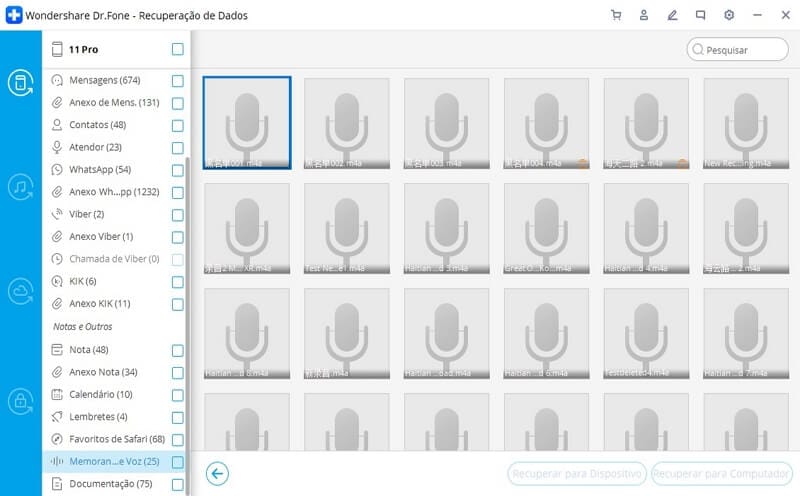
Passo 3 Pré-visualize e salve os contatos do seu iPhone para o computador
Assim que o scan terminar, você irá visualizar o resultado do scan com todos os dados encontrados no seu iPhone organizados por categorias, como fotos, contatos, mensagens, notas, entre outros. Clique nos "Contatos" no lado esquerdo. Você pode pré-visualizar todos os detalhes incluindo o nome, empresa, número do celular, email, etc. Por fim assinale os contatos desejados e clique em "Recuperar para o Computador" para salvar os contatos no seu computador com apenas um clique.
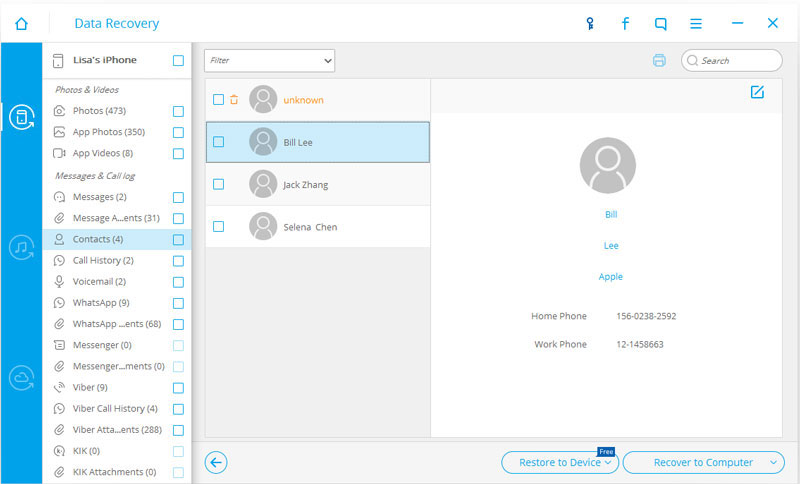
Categorias
Artigos Recomendados
Recuperação de Dados
- 1 Recuperar Dados de iPhone
- Software para ignorar bloqueio do iCloud
- Lê suas conversações do WhatsApp no PC
- Como Recuperar Fotos Excluídas do WhatsApp
- Como Contornar a Ativação do iCloud
- Melhores software de recuperação de dados
- 2 Recuperar Dados de Android
- Como acessar Android com Tela Quebrada
- Recupera Contatos do Android com Tela Quebrada
- Como Reparar Samsung Galaxy com a Tela Preta
- Softwares gratuitos para recuperação do Android
- Métodos de Recuperação de Contatos no Samsung












Alexandre Garvalhoso
staff Editor